通过windows的超级终端连接华为交换机
1、如果你的电脑没有带COM接口,可以找一个COM转USB的转换器,先打开你电脑的设备管理器,看看你的COM接口数字编号,这里看到的是COM6 ,记住它,下面要用到;
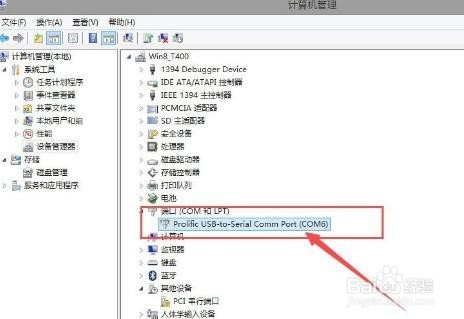
2、运行超级终端工具(具体超级终端添加后面会有详细步骤);

3、提示输入名称,电话号码,随便输入即可;

4、当我们选择COM6之后就不需要输入电话号码了;

5、来到端口设置;位/秒要设置为9600,数据流要设置为无,点击确定;


6、连接之后会出现下面的情况,回车;如果出现下面的输出内容就说明连接成功了。

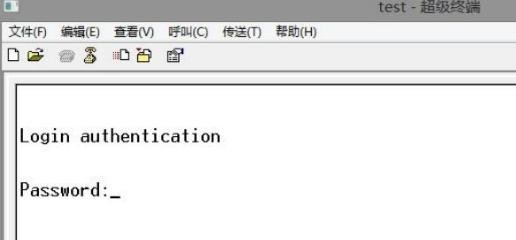
1、首先要在控制面板中设置,点击开始→控制面板→电话和调制解调器。
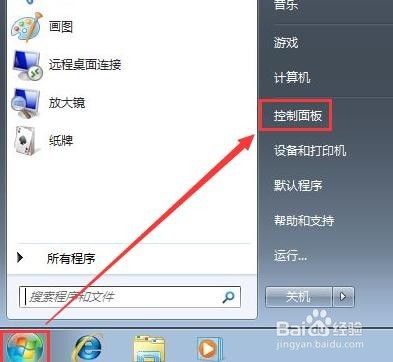
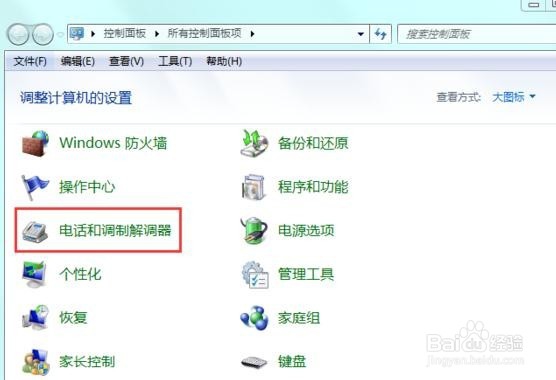
2、打开位置信息→选择国别、区号、电话等相关讯息→确定。
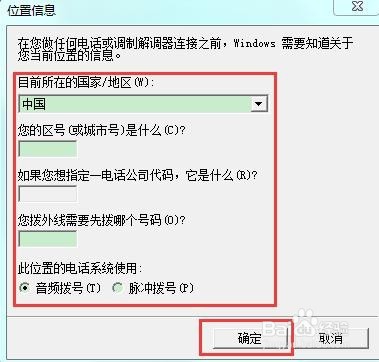
3、双击打开hypertrm.exe程序,会有一个是否默认的选中项,自行决定,或勾选“请不要再问这个问题”之后再选择(是或否)。如果是自己从XP操作系统提取的超级终端的程序,确保所有的动态链文件的完整性,比如hypertrm.dll文件可能会没有,找到后保存在同一个文件夹内,否则打开会出错。
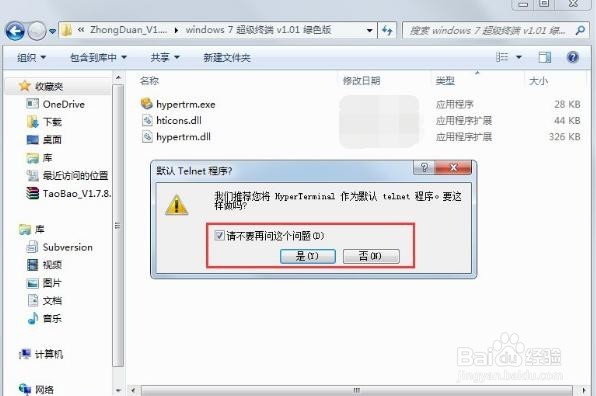
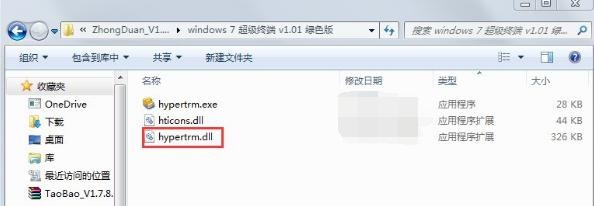
4、如果之前没有在位置信息中设置正确的讯息,系统会检测到并提醒用户重新设置。
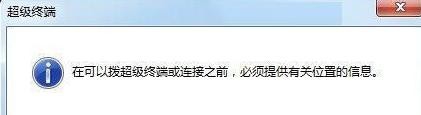
5、此时弹出超级终端的界面(说明程序和操作系统兼容),新建连接的名称。
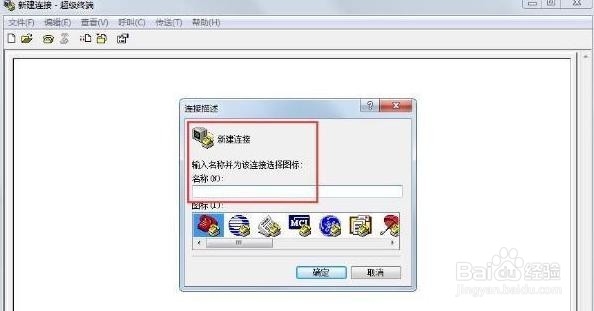
6、如有多个连接,也可以在这里新建。输入错误的话,可以点击编辑,输入正确的讯息。
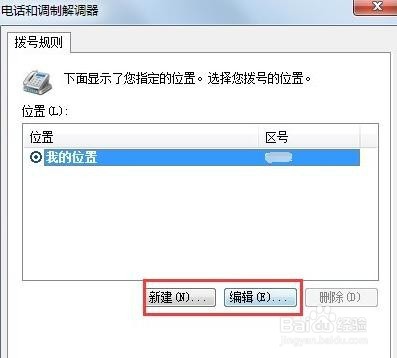
7、输入正确的IP地址即可。
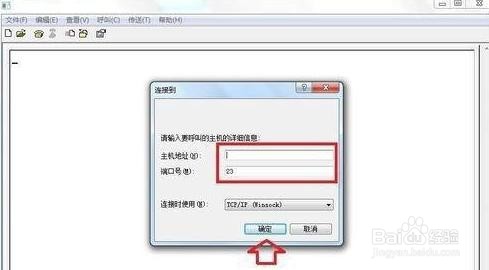
声明:本网站引用、摘录或转载内容仅供网站访问者交流或参考,不代表本站立场,如存在版权或非法内容,请联系站长删除,联系邮箱:site.kefu@qq.com。
阅读量:191
阅读量:30
阅读量:37
阅读量:102
阅读量:84